

By Nathan E. Malpass, Last updated: October 13, 2023
Gli incidenti acquatici accadono inaspettatamente e, quando coinvolgono il tuo iPhone, possono essere a dir poco un incubo. Che tu lo abbia lasciato cadere in piscina, ci abbia versato sopra un drink o lo abbia dimenticato in tasca mentre facevi il bucato, i danni causati dall'acqua possono devastare il tuo amato dispositivo. Oltre alle costose riparazioni, il pensiero di perdere tutti i dati importanti e i ricordi più cari può essere angosciante.
Ma non preoccuparti! C'è speranza per recupero dati iPhone danneggiato dall'acqua. In questo articolo ti guideremo attraverso i passaggi essenziali e i metodi comprovati per salvare i tuoi preziosi file utilizzati da software di recupero dati iPhone di alto livello. Prima di correre in un centro assistenza o considerare i tuoi dati irrecuperabili, continua a leggere per esplorare le varie opzioni disponibili per riportare in vita il tuo iPhone e i suoi dati.
Ricorda, il tempo è essenziale, quindi tuffiamoci subito e diamo inizio al processo di recupero dei dati!
Parte n. 1: Quali sono i segni di un iPhone danneggiato dall'acqua?Parte n. 2: Come salvare un iPhone bagnato dall'acquaParte n. 3: metodi secondi per il recupero dei dati di un iPhone danneggiato dall'acquaParte n. 4: Miglior strumento di recupero dati per iPhone danneggiato dall'acqua: FoneDog iOS Data RecoveryConclusione
Prima di tuffarsi nell'acqua, è fondamentale riconoscere i segni dei danni causati dall'acqua. Se il tuo iPhone è stato esposto all'acqua, fai attenzione ai seguenti segnali rivelatori:
Se osservi uno di questi segnali, è fondamentale agire immediatamente per prevenire ulteriori danni. Più a lungo l'acqua rimane all'interno del tuo iPhone, maggiore è il rischio di corrosione e danni irreversibili ai componenti interni. Nella parte successiva di questo articolo, discuteremo i passaggi iniziali da eseguire quando si ha a che fare con un iPhone danneggiato dall'acqua prima di tentare il ripristino dei dati.
Prima di parlare del miglior recupero dati di un iPhone danneggiato dall'acqua, diamo un'occhiata ai migliori suggerimenti che puoi utilizzare per salvare il tuo iPhone se è stato immerso nell'acqua. Se il tuo iPhone è stato immerso nell'acqua, agire rapidamente e seguire i passaggi giusti può fare una differenza significativa nelle sue possibilità di recupero. Ecco diversi metodi per salvare il tuo iPhone danneggiato dall'acqua:

Ricorda, la pazienza è fondamentale durante questo processo di recupero dei dati dell'iPhone danneggiato dall'acqua. Lascia asciugare l'iPhone per un periodo adeguato prima di tentare di accenderlo o caricarlo. Anche se il dispositivo sembra funzionare bene dopo l'asciugatura, i danni causati dall'acqua possono causare problemi a lungo termine. Nella prossima parte di questo articolo, ci concentreremo sui metodi di recupero dati per un iPhone danneggiato dall'acqua una volta che è completamente asciutto.
Se il tuo iPhone danneggiato dall'acqua non è riparabile o lo hai sostituito con uno nuovo, puoi comunque recuperare i tuoi dati utilizzando un vecchio iTunes backup. Ecco come farlo:

Tieni presente che l'utilizzo di un vecchio backup di iTunes sostituirà tutti i dati esistenti sul tuo nuovo iPhone. Pertanto, è fondamentale eseguire il backup dei dati del nuovo iPhone prima di eseguire il ripristino. Inoltre, questo metodo si basa sul fatto che tu abbia un backup recente di iTunes che contenga i dati che desideri recuperare dall'iPhone danneggiato dall'acqua.
Se non disponi di un backup di iTunes o del tuo Il backup di iTunes è danneggiato, considera l'utilizzo di altri metodi per il recupero dei dati dell'iPhone danneggiato dall'acqua.
Se in precedenza avevi abilitato i backup iCloud sul tuo iPhone danneggiato dall'acqua, puoi recuperare i tuoi dati su un nuovo iPhone ripristinando dal vecchio backup iCloud. Segui questi passaggi per farlo:

Proprio come usare un vecchio backup di iTunes, usando un vecchio iCloud il backup sovrascriverà tutti i dati esistenti sul tuo nuovo iPhone. Pertanto, assicurati di aver eseguito il backup di tutti i nuovi dati prima di procedere con il ripristino.
Se non hai abilitato i backup iCloud in passato o il tuo ultimo backup non è abbastanza recente, considera l'utilizzo di metodi di recupero dati alternativi come FoneDog iOS Data Recovery o altri servizi specializzati di recupero dati per recuperare i dati persi dall'iPhone danneggiato dall'acqua.
Quando si tratta di recupero dati iPhone danneggiato dall'acqua, avere uno strumento affidabile per il recupero dei dati ha un valore inestimabile. FoneDog Recupero dati iOS è un software affidabile e facile da usare progettato per aiutarti a recuperare i dati persi o cancellati dal tuo iPhone, iPad o iPod Touch.
iOS Data Recovery
Recupera foto, video, contatti, messaggi, registri delle chiamate, dati di WhatsApp e altro.
Recupera i dati da iPhone, iTunes e iCloud.
Compatibile con gli ultimi iPhone e iOS.
Scarica gratis
Scarica gratis

Indipendentemente dal fatto che i tuoi dati siano andati persi a causa di cancellazione accidentale, arresto anomalo del sistema o danni causati dall'acqua, FoneDog iOS Data Recovery offre una soluzione perfetta per recuperare i tuoi file preziosi, inclusi contatti, messaggi, foto, video e altro.
Le caratteristiche principali di FoneDog iOS Data Recovery includono:
Ora, diamo un'occhiata ai passaggi per utilizzare FoneDog iOS Data Recovery su "Ripristina da iCloud:"
Una volta completata l'installazione, avvia il programma sul tuo computer.
Dall'interfaccia principale di FoneDog iOS Data Recovery, seleziona il file "Ripristina da iCloud" modalità. Questo ti chiederà di accedere al tuo account iCloud utilizzando l'ID Apple e la password.
Dopo aver effettuato l'accesso al tuo account iCloud, FoneDog iOS Data Recovery visualizzerà un elenco di file di backup iCloud associati a quell'account. Scegli il backup più rilevante che contiene i dati che desideri ripristinare. Assicurati che questo backup sia stato creato prima che si verificasse il danno causato dall'acqua.
Dopo aver selezionato il file di backup appropriato, FoneDog inizierà a scaricarlo sul tuo computer. Questo processo potrebbe richiedere del tempo, a seconda delle dimensioni del backup e della velocità di Internet.
Al termine del download, FoneDog iOS Data Recovery ti mostrerà un elenco di categorie di dati disponibili nel backup iCloud selezionato. Questi possono includere contatti, messaggi, foto, video, note e altro. Scegli i tipi specifici di dati che desideri recuperare.
Dopo aver selezionato i tipi di dati desiderati, FoneDog eseguirà la scansione del backup iCloud scaricato per il contenuto selezionato. Al termine della scansione, è possibile visualizzare in anteprima i dati recuperabili. Seleziona gli elementi che desideri recuperare e fai clic su "Recuperare" pulsante per salvarli sul tuo computer.
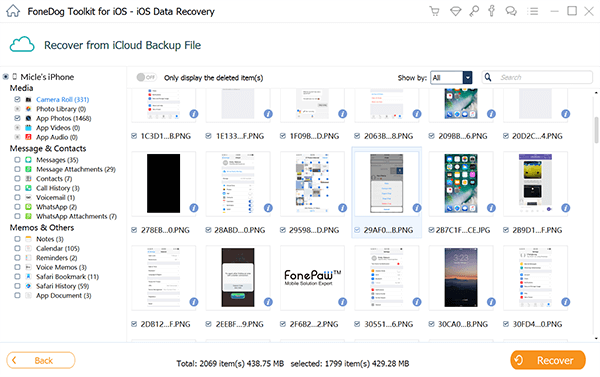
Persone anche leggereCome recuperare i dati persi da iPhone danneggiato dall'acqua[RISOLTO]: come recuperare messaggi di testo cancellati su iPhone 13
Avere a che fare con un iPhone danneggiato dall'acqua può essere un'esperienza stressante, soprattutto di fronte alla possibilità di perdere dati e ricordi preziosi. Tuttavia, con un'azione tempestiva e i giusti metodi di recupero dati, c'è speranza di salvare i tuoi preziosi file.
In questo articolo, abbiamo esplorato i segni dei danni causati dall'acqua in un iPhone, i passaggi essenziali per salvare un iPhone bagnato dall'acqua e i metodi di recupero dati secondi classificati, come l'utilizzo dei vecchi backup di iTunes e iCloud su un nuovo iPhone.
Quando si tratta del meglio recupero dati iPhone danneggiato dall'acqua metodo, il nostro miglior consiglio è FoneDog iOS Data Recovery. Questo software potente e facile da usare offre una vasta gamma di funzionalità, incluso il supporto per vari scenari di perdita di dati e la possibilità di visualizzare in anteprima e recuperare selettivamente i file. Con FoneDog iOS Data Recovery, puoi recuperare in modo efficiente contatti, messaggi, foto, video e altro persi.
Scrivi un Commento
Commento
iOS Data Recovery
Ci sono tre modi per recuperare i dati cancellati da un iPhone o iPad.
Scarica Gratis Scarica GratisArticoli Popolari
/
INTERESSANTENOIOSO
/
SEMPLICEDIFFICILE
Grazie! Ecco le tue scelte:
Excellent
Rating: 4.5 / 5 (Basato su 105 rating)